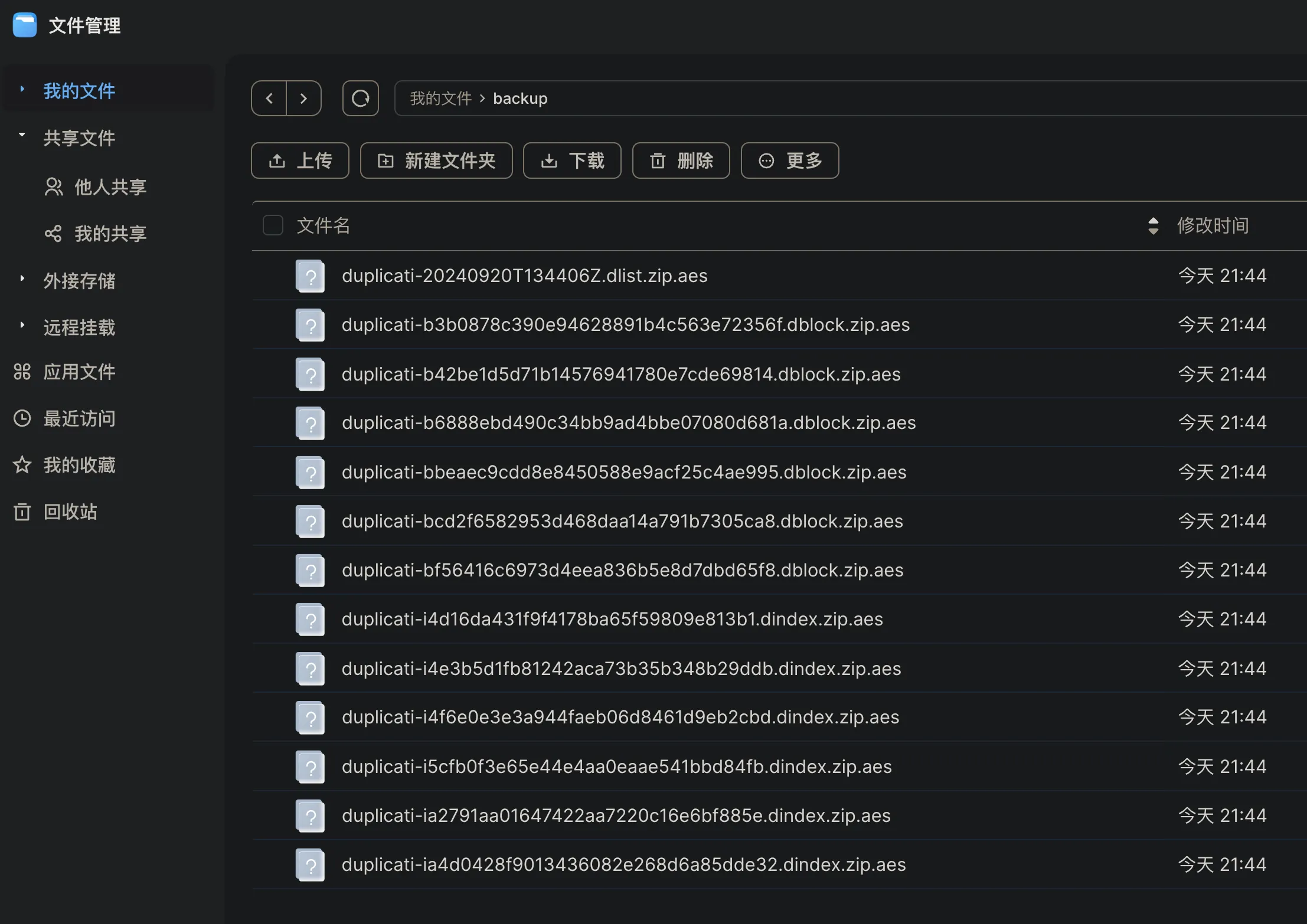Appearance
支持加密的备份工具 - Duplicati
之前我介绍过 在 Unraid 中安装使用 Duplicati,我也一直用这个工具来备份重要的数据。
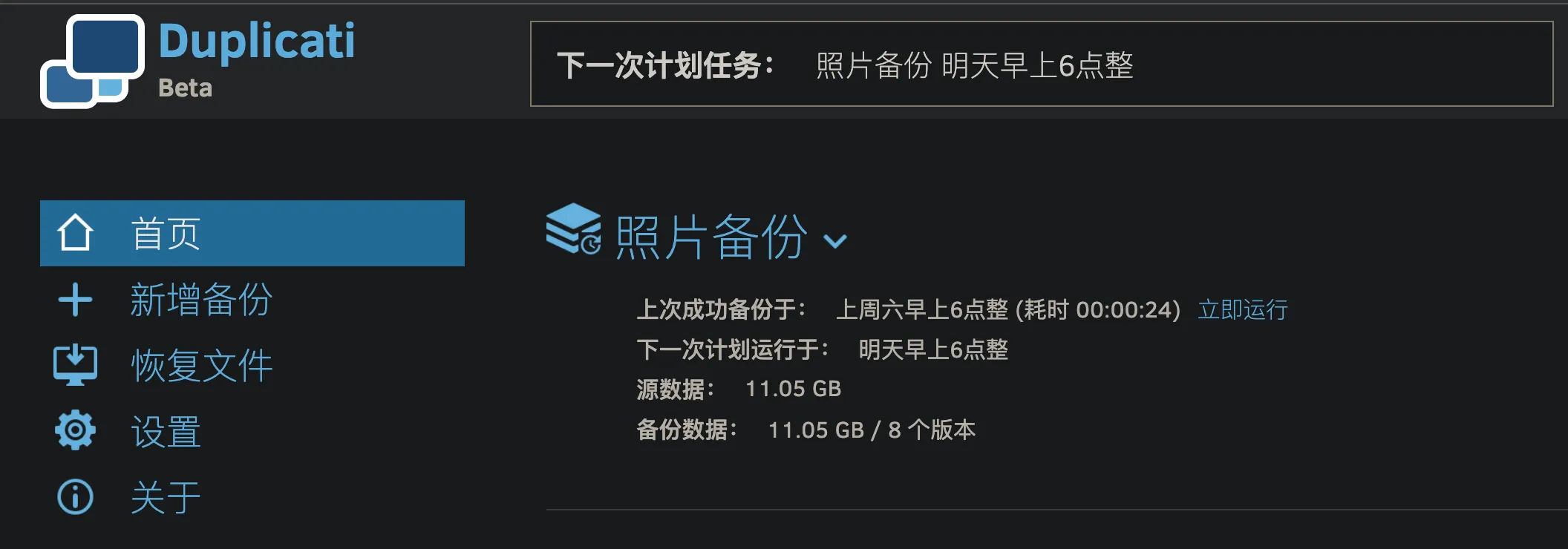
fnOS 自带了备份工具,但是目前仍然缺少一些重要的功能,比如想把重要资料备份到网盘,但备份工具不支持加密。而上次我介绍的 Duplicati 就支持备份加密,这篇就介绍如何在 fnOS 中安装 Duplicati。
安装
Duplicati 不仅有 Docker 版,还支持主流的 Linux,Windows 等平台,比如 Debian/Ubuntu 就有 deb 安装包,相比使用 Docker,在系统里直接安装无须添加路径映射,Duplicati 直接就可以读取到系统里的所有文件,也很少会产生权限问题,会方便不少。而 fnOS 基于 Debian,所以可以直接在 Debian 中安装。
使用 SSH 登录 fnOS,并切换到 root 用户,粘贴执行下面的命令:
sh
# 更新系统
apt update && apt upgrade
# 下载 Duplicati deb 安装包
wget https://updates.duplicati.com/beta/duplicati_2.0.8.1-1_all.deb
# 安装 Duplicati,此时会提示缺少依赖
dpkg -i duplicati_2.0.8.1-1_all.deb
# 安装依赖
apt-get --fix-broken install
# 再次安装 Duplicati
dpkg -i duplicati_2.0.8.1-1_all.debDuplicati 默认仅允许本机(localhost)访问,需要对配置文件 /etc/default/duplicati 做一点点修改:
sh
# 使用 nano 编辑配置文件
nano /etc/default/duplicati
# 把配置文件中的 DAEMON_OPTS 所在的行替换成下面这行内容。
# webservice-interface 参数为 any 表示任意接口都可以访问 duplicati 服务。
# webservice-port 参数为 8200,表示 Web 服务访问端口,如果需要改成其他端口,可以在这里修改。
DAEMON_OPTS="--webservice-interface=any --webservice-port=8200 --portable-mode"修改完成,应该像下面这样:
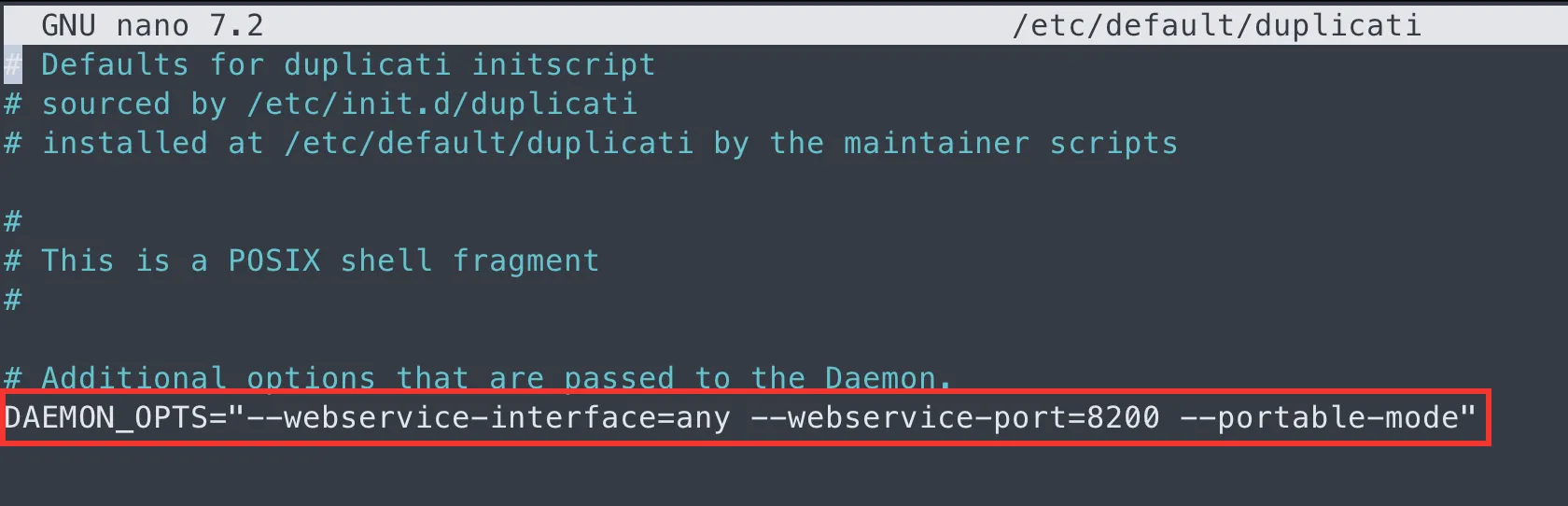
编辑完成按 Ctrl+X,输入 Y 确认,回车退出。接下来配置 Duplicati 服务:
sh
# 启动服务
systemctl start duplicati.service
# 开机启动
systemctl enable duplicati.service
# 查看服务状态
systemctl status duplicati.service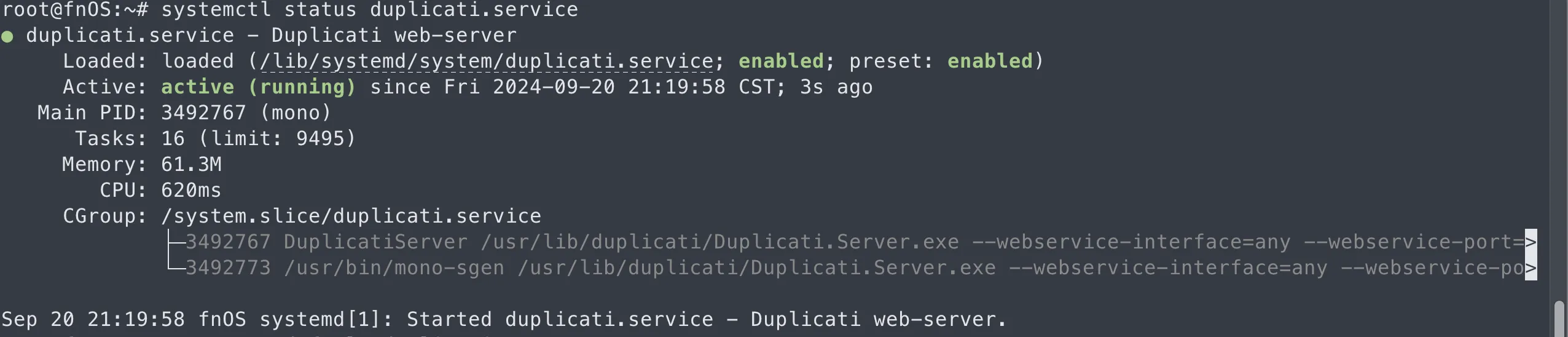
Duplicati 默认端口是 8200,使用 fnOS IP:8200 就可以访问了。
备份
新增备份,可以选择加密。整体流程非常简单明了,一路下一步就行了。
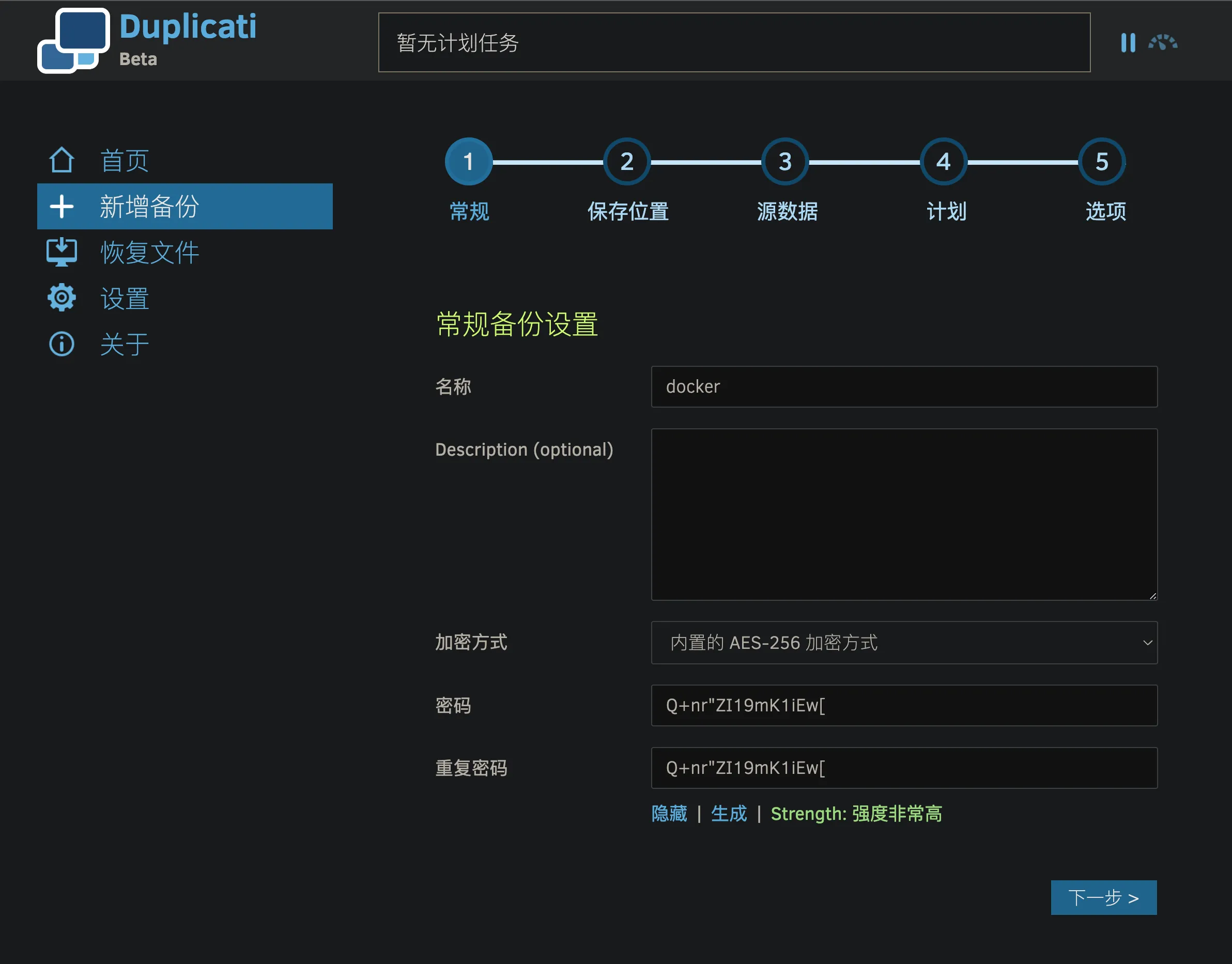
备份保存位置,这里可以直接看到 fnOS 里的所有文件夹,这里我选 NAS 上的另一个存储池上的 backup 文件夹。
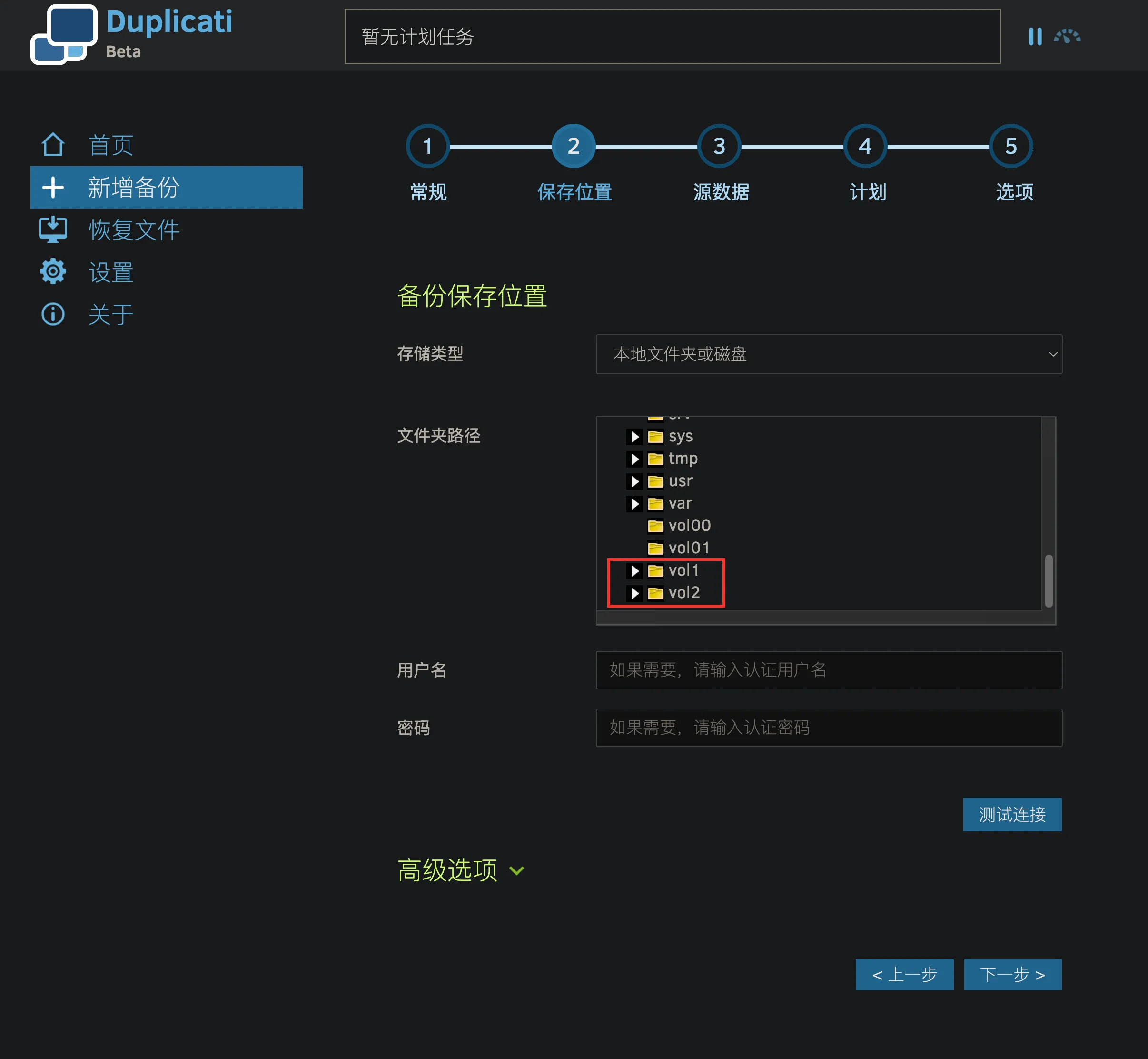
支持的备份位置也比较多,包括 S3,对象存储(国内的阿里云 OSS,腾讯云 COS 等),以及好用的 webdav 等等。
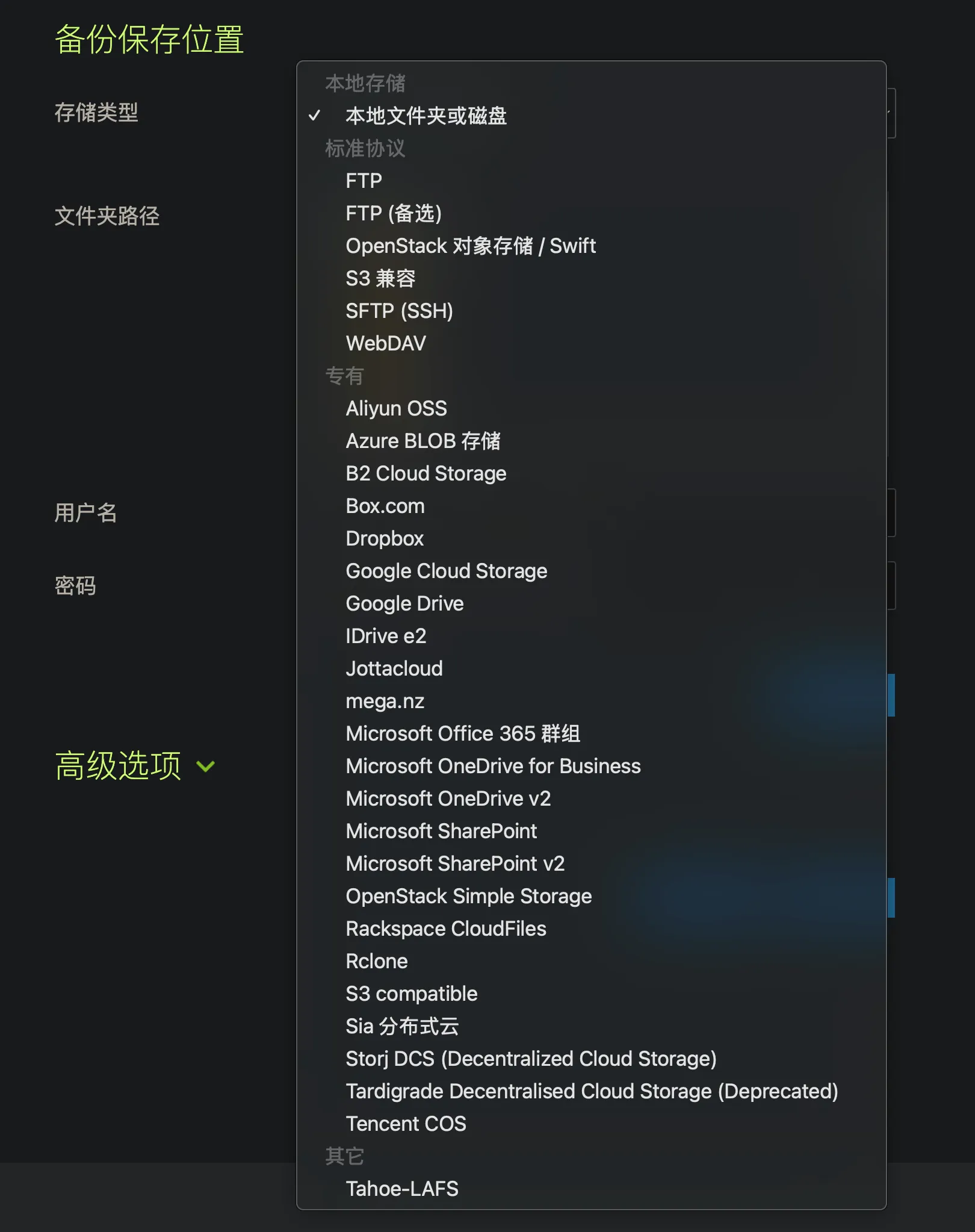
源数据,选择需要备份的源数据文件夹。
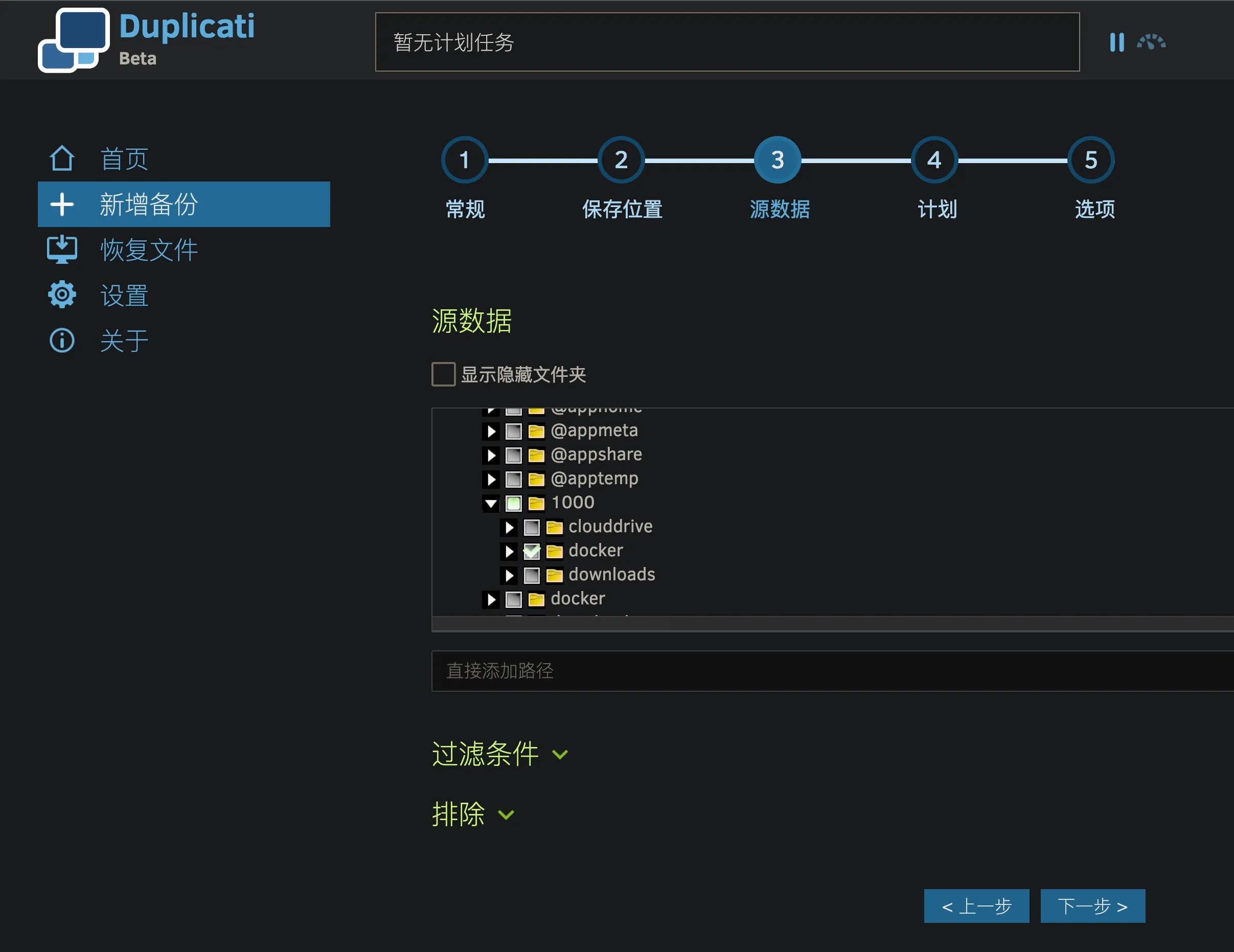
支持备份计划。
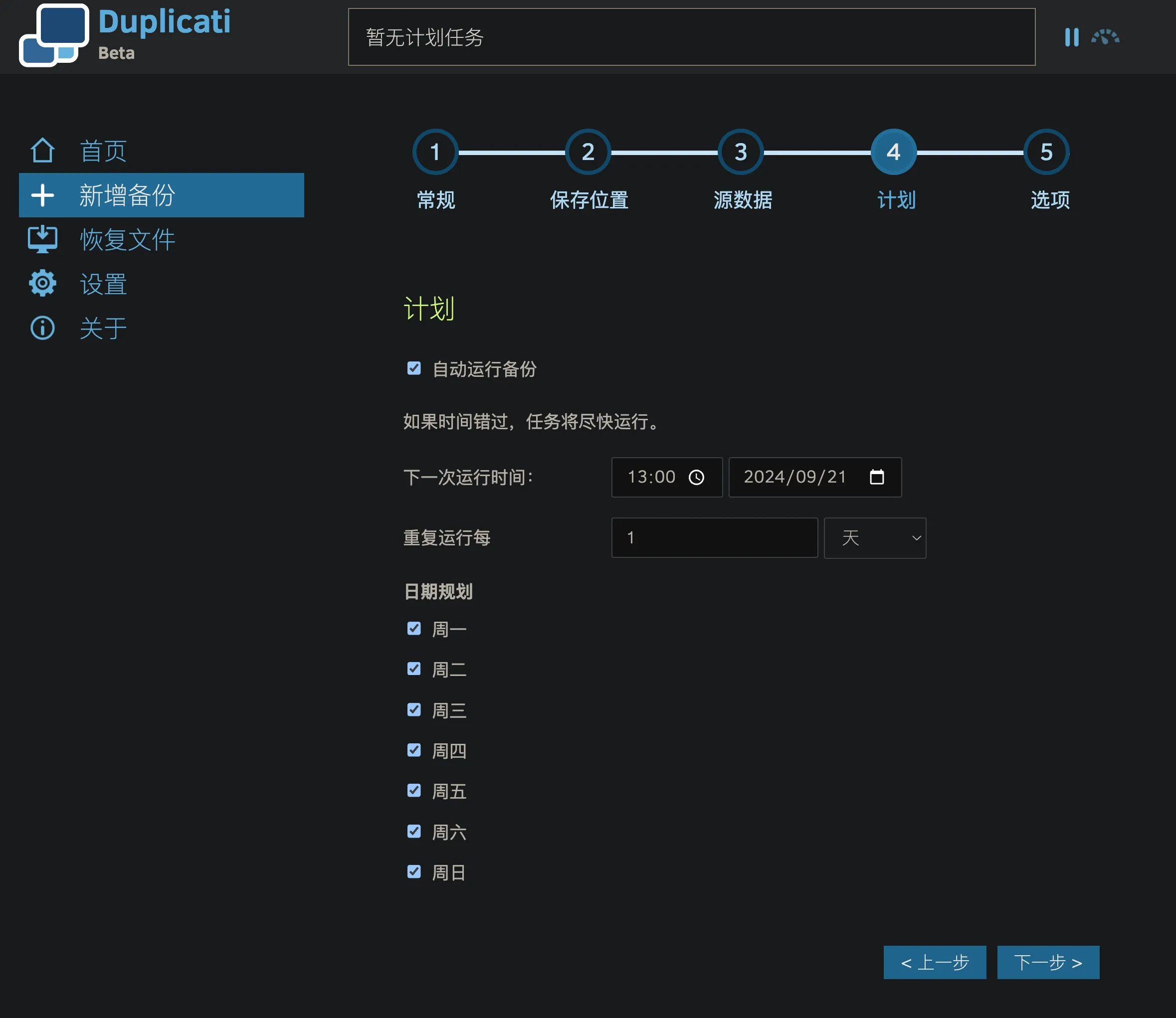
设置完成之后,可以点 立即运行,试试效果。
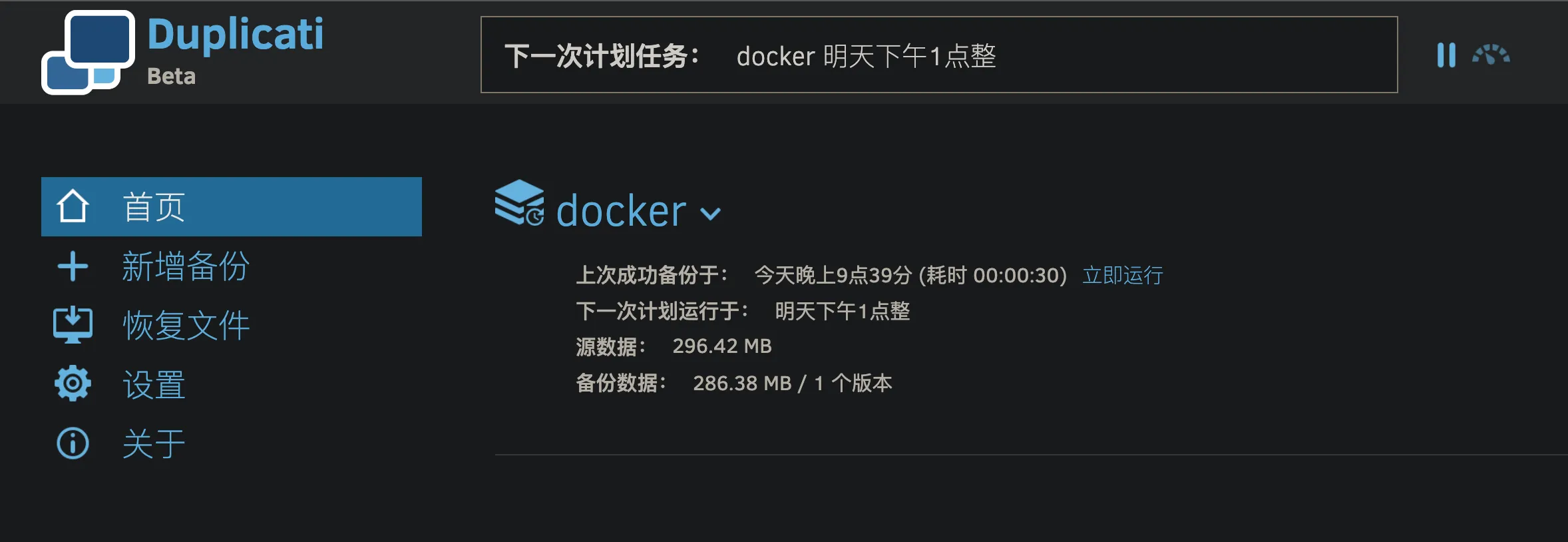
备份完成后,在备份位置可以看到加密过的备份文件。